
PHP-Editor Yuzi zeigt Ihnen, wie Sie von Apple dauerhaft gelöschte Fotos wiederherstellen können? In diesem Artikel werden drei Methoden vorgestellt, die Ihnen bei der Wiederherstellung gelöschter Fotos nach 2024 helfen. Unabhängig davon, ob Fotos durch versehentliches Löschen, Systemprobleme oder aus anderen Gründen verloren gegangen sind, können Sie sie mit den folgenden Methoden wiederherstellen, sodass Sie wieder über wertvolle Fotoerinnerungen verfügen.
Zum Glück gibt es viele Methoden, mit denen wir versuchen können, verlorene Fotos wiederherzustellen. Folgen Sie dem Editor, um zu erfahren, wie Sie wichtige Fotos wiederherstellen, die durch versehentliches oder dauerhaftes Löschen verschwunden sind.
Wenn die iCloud-Backup-Funktion zuvor aktiviert wurde, werden die Fotos auf Ihrem Apple-Telefon automatisch in iCloud gesichert. Sie können dauerhaft gelöschte Fotos über iCloud wiederherstellen.
Klicken Sie auf [Einstellungen]>[Profil]>[iCloud] und prüfen Sie, ob die Schaltfläche [Fotos] aktiviert ist. Klicken Sie dann auf die Schaltfläche [Fotos], klicken Sie auf dieser Benutzeroberfläche auf [Originalfotos herunterladen und behalten] und kehren Sie zu [Album] zurück, um zu überprüfen, ob die Fotos erfolgreich wiederhergestellt wurden.
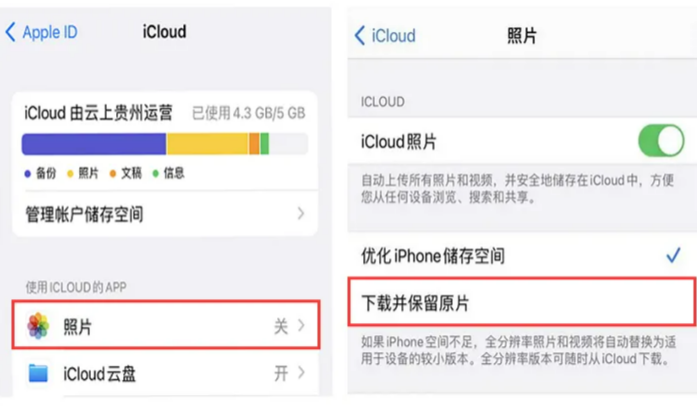
Wenn Sie zuvor Daten über iTunes gesichert haben, können Sie das Fotoalbum mit den folgenden Schritten wiederherstellen. Verbinden Sie Ihr iPhone mit Ihrem Computer und öffnen Sie die neueste Version von iTunes.
Klicken Sie auf das Gerätesymbol und wählen Sie die Schaltfläche [Backup wiederherstellen]. Wählen Sie im Popup-Dialogfeld die aktuellste Sicherungsdatei aus, einschließlich der Sicherung gelöschter Fotos, und befolgen Sie die Anweisungen, um den Vorgang abzuschließen. Überprüfen Sie nach Abschluss der Wiederherstellung das Fotoalbum, um festzustellen, ob zuvor gelöschte Fotos vorhanden sind.
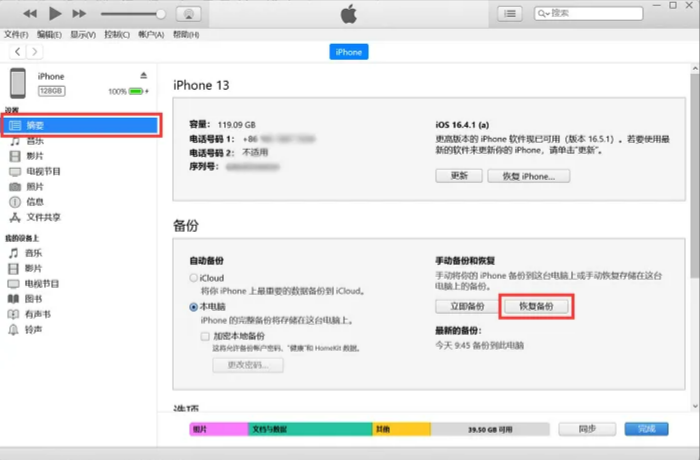
Wenn iPhone-Fotos zuvor noch nicht gesichert wurden, kann es nach dem endgültigen Löschen schwierig sein, damit zu beginnen. Wie kann ich dauerhaft gelöschte Fotos von Apple wiederherstellen? Derzeit wird empfohlen, ein Tool eines Drittanbieters zu verwenden – das Apple Data Repair Tool, das nicht nur versehentlich gelöschte Fotos wiederherstellen kann, sondern auch die Wiederherstellung von Fotos unterstützt, die aufgrund eines Upgrade-Fehlers, eines Zurücksetzens auf die Werkseinstellungen, eines hängengebliebenen Geräts usw. verloren gegangen sind.
Und der Vorgang ist einfach: Es sind nur 4 Schritte erforderlich, um den Wiederherstellungsvorgang problemlos abzuschließen!
Bedienungsanleitung:
Schritt 1: Starten Sie das Apple Data Recovery Tool, verbinden Sie das Gerät und den Computer mit dem Datenkabel, entsperren Sie das Gerät und klicken Sie auf der Geräteseite auf „Vertrauen“. Die Software erkennt und identifiziert das Gerät automatisch.
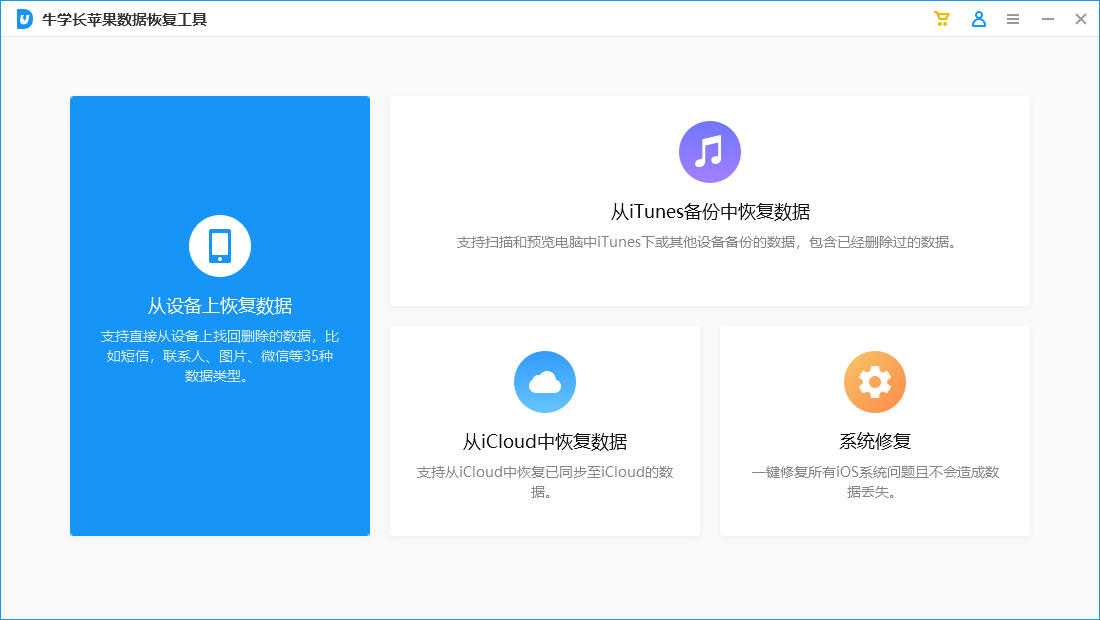
Schritt 2: Da Sie Daten auf dem Gerät wiederherstellen, klicken Sie auf „Daten vom Gerät wiederherstellen“. Die Software zeigt alle Dateitypen an, die das Tool unterstützt. Wählen Sie die Fotos aus, die gescannt und wiederhergestellt werden müssen Wählen Sie alle aus. Führen Sie einen detaillierten Scan der Daten durch und klicken Sie dann auf „Scannen“.
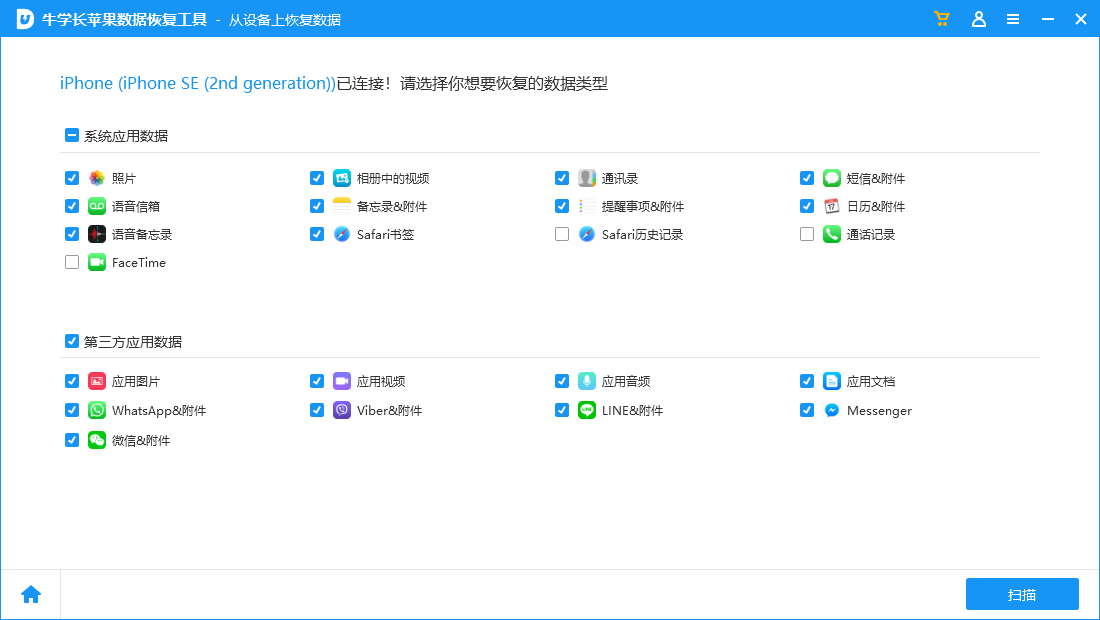
Wenn der iPhone-Bildschirm während des Datenscanvorgangs gesperrt ist, wird in der Software eine Aufforderung zum Entsperren des iPhones angezeigt. Bitte geben Sie das Passwort für den Sperrbildschirm rechtzeitig ein. Warten Sie dann, bis der Scan-Fortschrittsbalken auf der Softwareseite abgeschlossen ist.
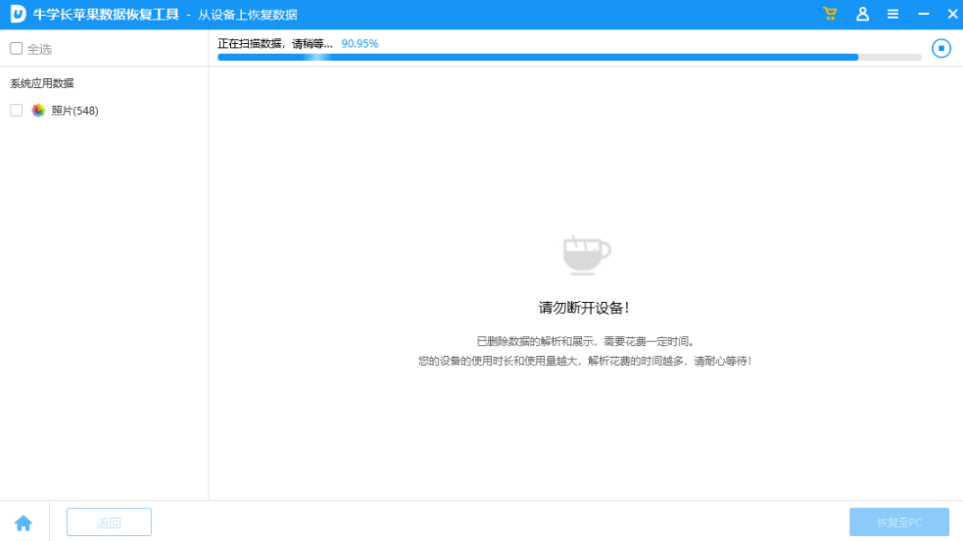
Schritt 3: Nachdem der iPhone-Fotoscan abgeschlossen ist, werden die gescannten Dateien nach Kategorien geordnet angezeigt. Sie können auch „Alle Daten anzeigen“ oder „Nur gelöschte Daten anzeigen“ wählen.
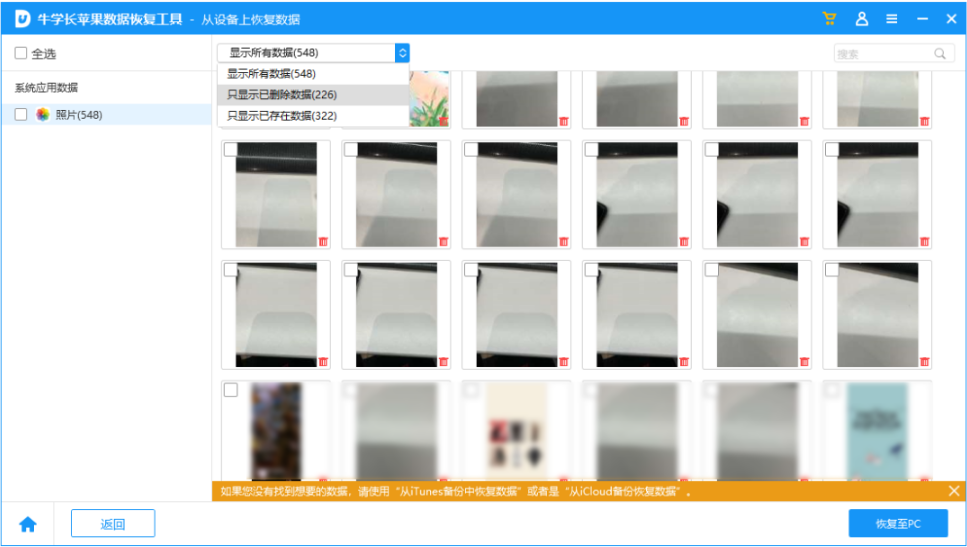
Schritt 4: Fotos wiederherstellen. Nachdem Sie die Fotos gefunden haben, die Sie wiederherstellen möchten, können Sie auf „Auf PC wiederherstellen“ klicken und dann warten, bis der Wiederherstellungsfortschrittsbalken in der Software abgeschlossen ist. Anschließend können wir die wiederhergestellten Fotos auf dem Computer anzeigen.
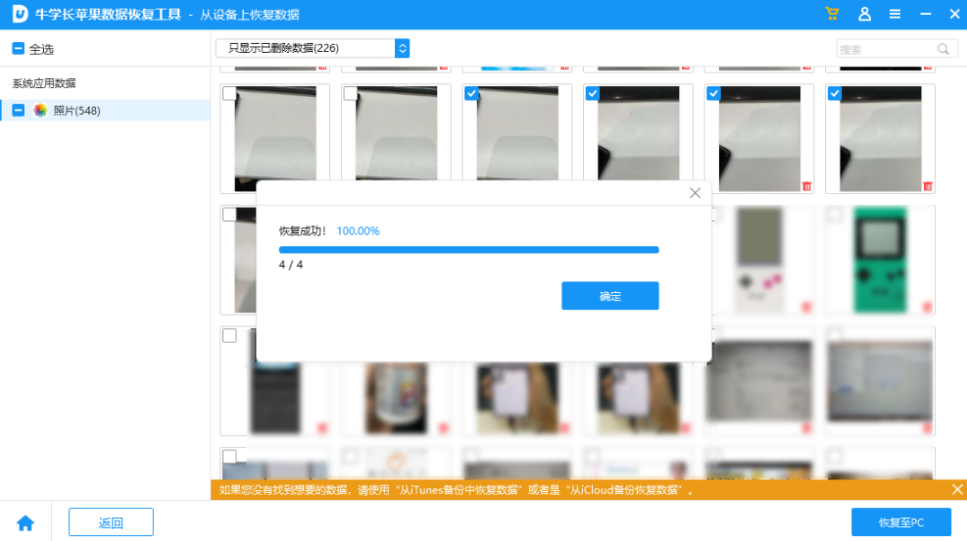
Wenn Sie diese Methoden ausprobieren, achten Sie darauf, die Schritte zu befolgen und möglichst frühzeitig Maßnahmen zu ergreifen, um Ihre Chancen auf eine erfolgreiche Genesung zu erhöhen. Um künftigen Datenverlusten vorzubeugen, wird gleichzeitig empfohlen, regelmäßige Backups durchzuführen, um Ihre wichtigen Dateien und Fotos zu schützen.
Das obige ist der detaillierte Inhalt vonWie kann ich dauerhaft gelöschte Fotos von Apple wiederherstellen? 3 Möglichkeiten, Fotos wiederherzustellen (2024). Für weitere Informationen folgen Sie bitte anderen verwandten Artikeln auf der PHP chinesischen Website!
 Einführung in Festplattenschnittstellentypen
Einführung in Festplattenschnittstellentypen
 So implementieren Sie die Online-Chat-Funktion von Vue
So implementieren Sie die Online-Chat-Funktion von Vue
 In Word gibt es eine zusätzliche leere Seite, die ich nicht löschen kann.
In Word gibt es eine zusätzliche leere Seite, die ich nicht löschen kann.
 Sequenznummer der zusammengeführten Zellenfüllung
Sequenznummer der zusammengeführten Zellenfüllung
 Servlet-Lebenszyklus
Servlet-Lebenszyklus
 Ist die Erfolgsquote des Standby-Tickets der Eisenbahn 12306 hoch?
Ist die Erfolgsquote des Standby-Tickets der Eisenbahn 12306 hoch?
 So implementieren Sie Farbschriftarten in CSS
So implementieren Sie Farbschriftarten in CSS
 Was ist Drivergenius?
Was ist Drivergenius?




